文章详情页
win7摄像头开启教程
浏览:5日期:2023-02-03 13:46:12
现在我们越来越多的需要使用到电脑摄像头,比如在视频聊天或者网络直播等情况下就需要用到摄像头。如果我们的电脑安装了摄像头,我们可以在系统文件里找到自带的启动程序,或者使用其他软件启动。
win7摄像头开启教程首先,一般电脑是没有自带摄像头的,我们要确保自己安装了摄像头。
方法一:
1、首先右键点击“计算机”,选择“管理”。
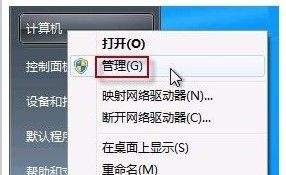
2、接着打开里面的“设备管理器”,在图像设备中找到自己的摄像头,右键选中,选择“属性”。

3、然后在“驱动程序”选项卡中点击“驱动程序详细信息”,就能看到摄像头详细信息了。
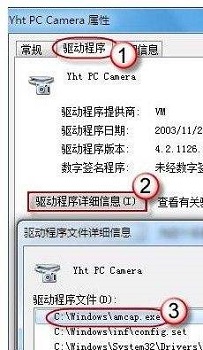
4、跟着详细信息找到这个文件,就可以打开使用了。
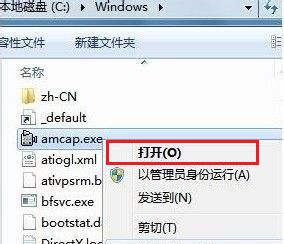
方法二:
1、我们也可以使用其他软件打开摄像头,更加方便快捷。
2、首先下载一个摄像头软件。【360魔法摄像头下载】
3、使用这个软件,系统会自动打开摄像头,不需要再使用系统自带的摄像头。还能够进行拍照、录像等多种操作。
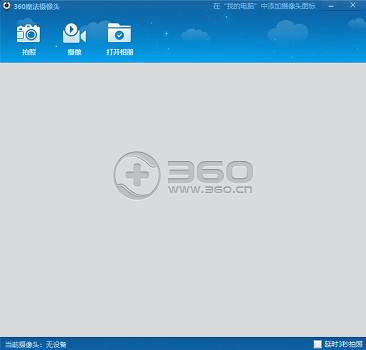
相关文章:win7刻录光盘步骤 | win7蓝牙在哪里
以上就是win7摄像头开启教程了。想要使用摄像头的朋友们赶紧去试着开启摄像头拍出想要的画面吧。想知道更多相关教程还可以收藏好吧啦网。
以上就是win7摄像头开启教程的全部内容,望能这篇win7摄像头开启教程可以帮助您解决问题,能够解决大家的实际问题是好吧啦网一直努力的方向和目标。
上一条:win75分钟自动注销解决方法下一条:win74g内存虚拟内存设置教程
相关文章:
排行榜

 网公网安备
网公网安备